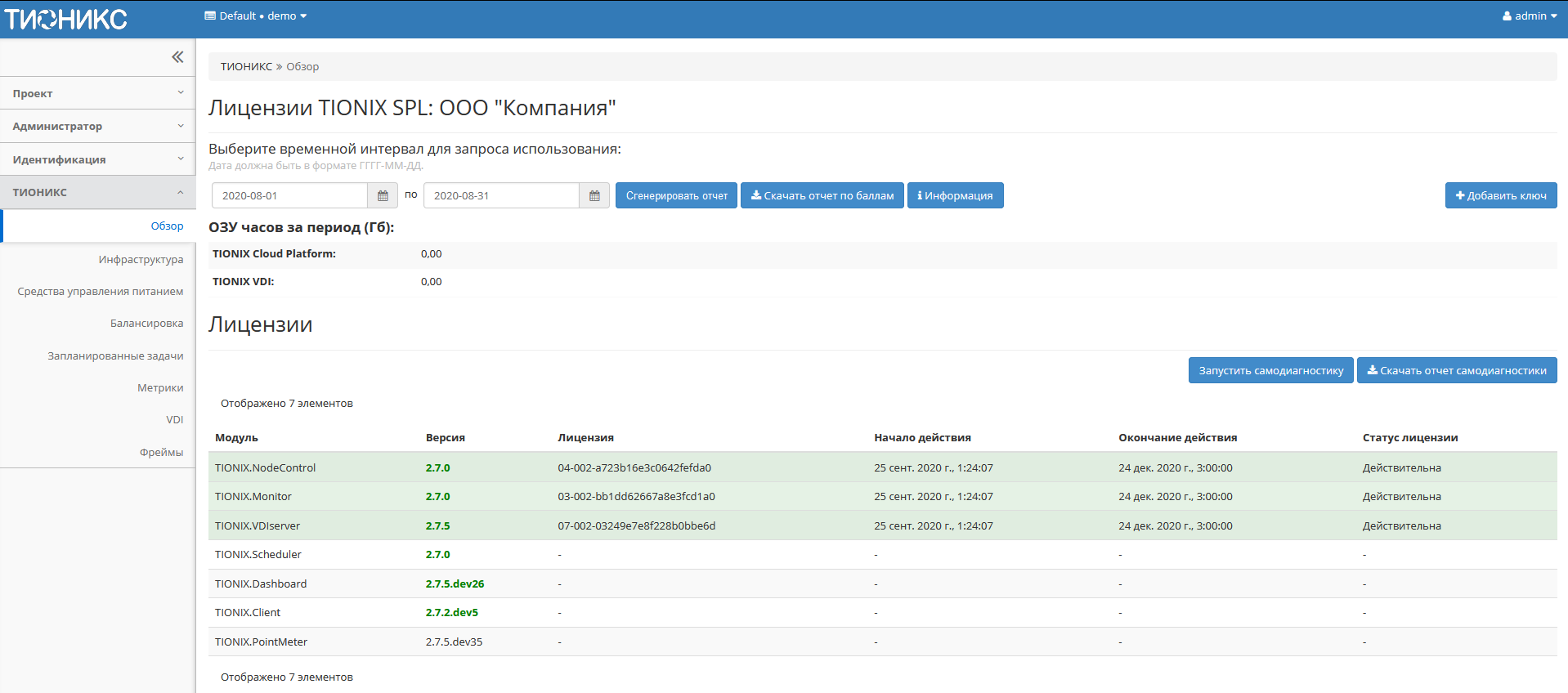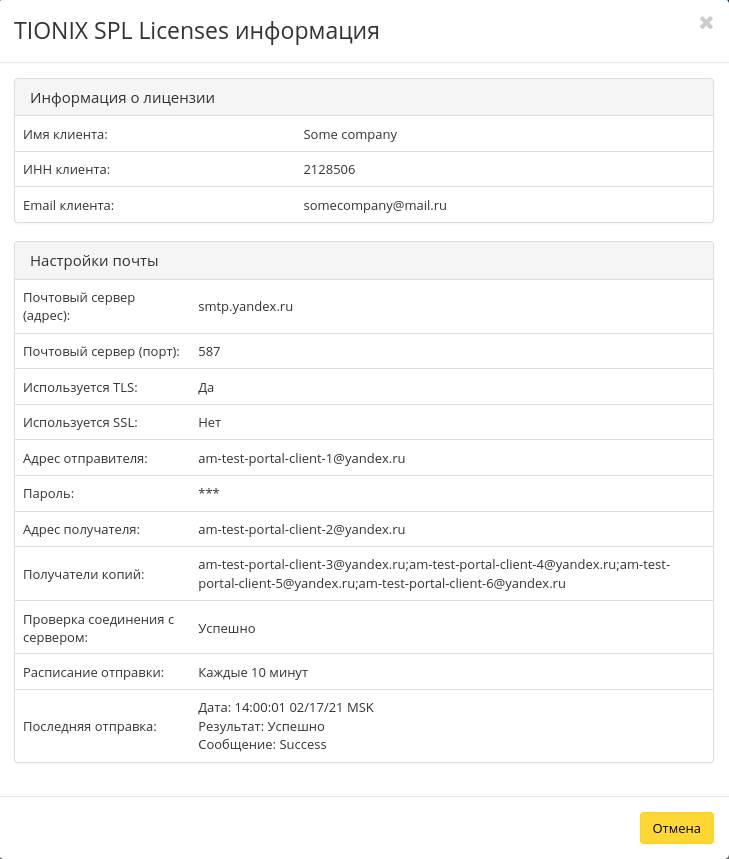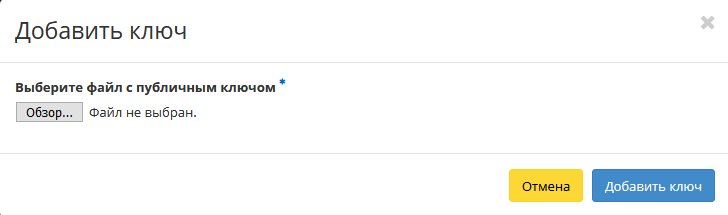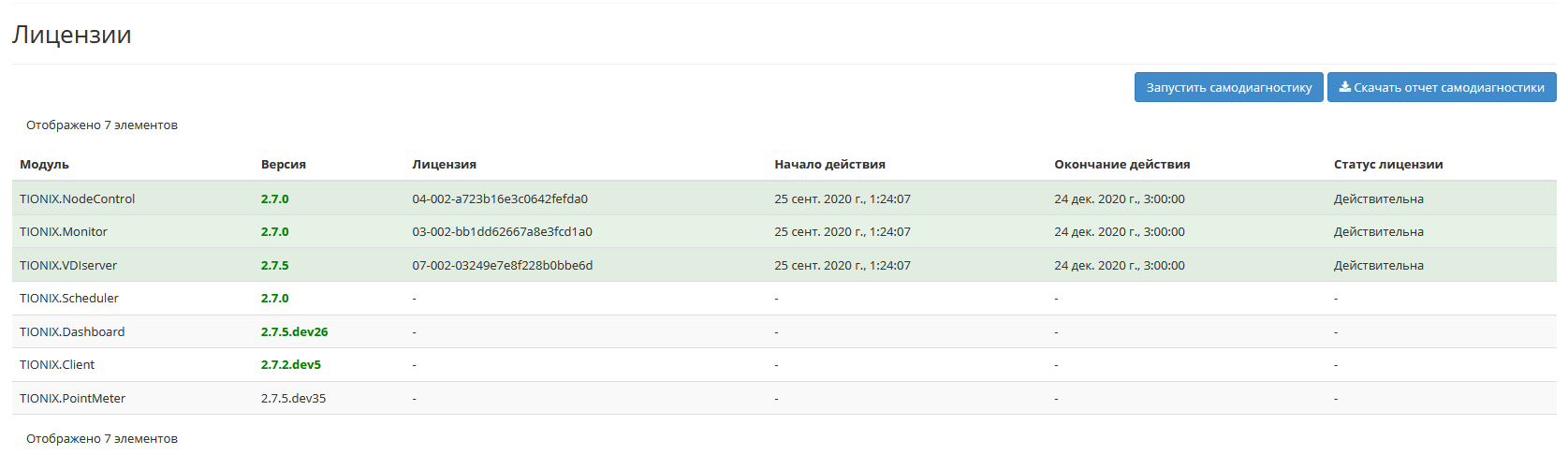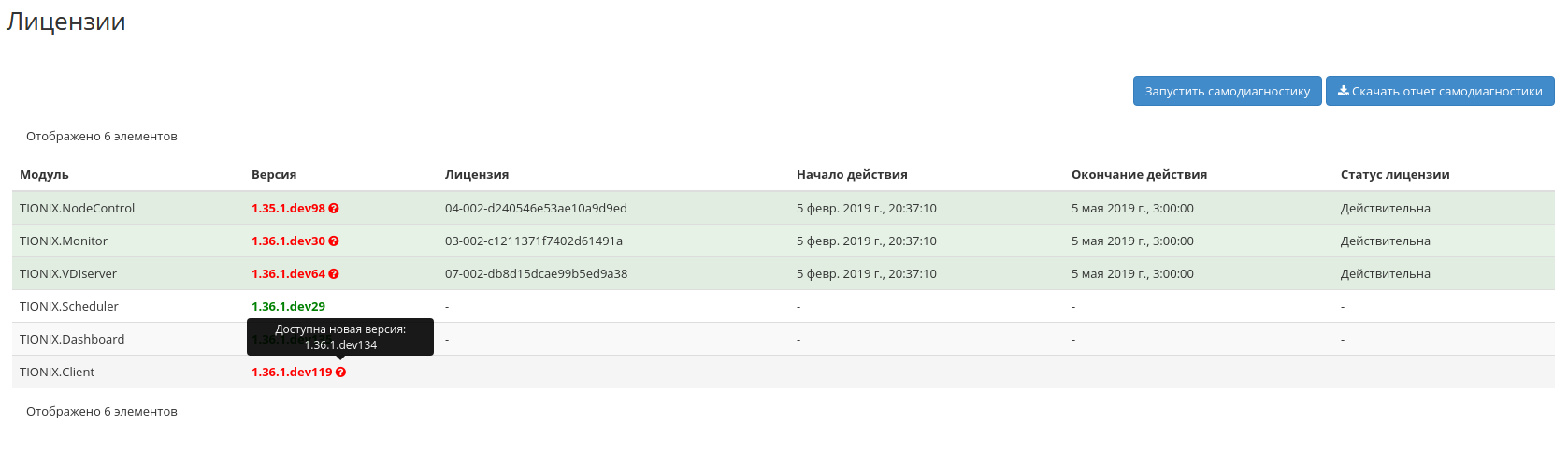Вкладка «Обзор»¶
Отображает перечень установленных модулей, их статус и период действия лицензий. Также при наличии установленного модуля TIONIX.PointMeter на странице будет доступна информация по объему потребленных вычислительных ресурсов (ОЗУ) облака за отчётный период:
Содержание
Лицензии TIONIX SPL¶
Важно
Данный раздел отображается только при установленном модуле TIONIX.PointMeter и будет доступен только для пользователя с ролью cloud admin.
Выводится информация по объему потребленных вычислительных ресурсов (ОЗУ) облака за отчётный период:
По умолчанию выставляется дата начала и окончания последнего отчетного месяца.
| N | Действие | Описание |
|---|---|---|
| 1 | Сгенерировать отчет | Выгрузка на страницу отчета по временному интервалу, указанному в соответствующих полях. По умолчанию временной интервал устанавливается на начало и конец последнего отчетного месяца. |
| 2 | Скачать отчет по баллам | Загрузка архива с отчетом по объему потребленных вычислительных ресурсов (ОЗУ) облака за отчётный период. |
| 3 | Информация | Получение детальной информации о лицензии TIONIX SPL и конфигурации модуля TIONIX.PointMeter. |
| 4 | Добавить ключ | Добавление лицензионного ключа TIONIX SPL. |
Особенности работы¶
Скачивание отчета по баллам¶
Осуществляется при помощи кнопки «Скачать отчет по баллам». Выгрузка отчета производится в виде архива c двумя файлами, один из которых будет в зашифрованном виде.
Получение подробной информации о лицензии¶
Данная опция доступна при помощи кнопки «Информация». В открывающемся окне отобразится детальная информация о лицензии TIONIX SPL и конфигурации модуля TIONIX.PointMeter:
Добавление лицензионного ключа¶
Для добавления ключа необходимо использовать соответствующую опцию «Добавить ключ», которая расположена в верхнем правом углу вкладки. После вызова действия в открывшемся окне выберите файл лицензионного ключа:
Завершите процедуру кнопкой «Добавить ключ».
Лицензии¶
Примечание
Не все модули TIONIX лицензируемы. Лицензия необходима для модулей:
- TIONIX.NodeControl;
- TIONIX.Monitor;
- TIONIX.VDI server.
На странице списком представлены все основные и вспомогательные модули TIONIX.
| Наименование поля | Описание |
|---|---|
| Модуль | Наименование лицензируемого модуля. |
| Версия | Версия лицензируемого модуля. Номер актуальной версии отображается зеленым, неактуальной - красным, а в случае невозможности проверки - черным. При отсутствии установленного модуля TIONIX версия не отображается, выводится соответствующее сообщение. |
| Лицензия | Идентификационный номер лицензии. |
| Начало действия | Дата начала действия лицензии. Значение - в поле означает, что модуль не лицензируется. |
| Окончание действия | Дата окончания действия лицензии. Значение - в поле означает, что модуль не лицензируется. |
| Статус лицензии | Отображается актуальность лицензии. Поле имеет три состояния:
|
Для всех отображающихся полей доступен инструмент сортировки. Поля сортируются по возрастанию и убыванию.
Номер версии служит индикатором ее актуальности. При наличии красного индикатора версии наведите курсор на номер и получите вспомогательную информацию:
Подсказка
Подробное описание лицензий модулей доступно на странице официальной документации TIONIX.
| N | Действие | Описание |
|---|---|---|
| 1 | Запустить самодиагностику | Запуск процесса самодиагностики модулей TIONIX. |
| 2 | Скачать отчет самодиагностики | Загрузка текстового файла с отчетом произведенной самодиагностики. |
Особенности работы¶
Запуск самодиагностики¶
На верхней панели кнопкой «Запустить самодиагностику» производится запуск процесса тестирования всех установленных модулей. По завершению выводится уведомление об окончании процесса самодиагностики.
Скачивание отчета самодиагностики¶
Выгрузка результатов самодиагностики производится в виде текстового файла, который можно скачать после уведомления об окончании процесса самодиагностики. Действие недоступно, если идет процесс самодиагностики.
Подсказка
Подробное описание процесса самодиагностики модулей доступно на странице официальной документации TIONIX.